Belkin F5D6130-C Manuel utilisateur
Vous trouverez ci-dessous de brèves informations pour F5D6130t. Ce guide d'utilisation vous accompagnera dans la configuration et l'utilisation du point d'accès réseau sans fil. Apprenez à configurer la sécurité, à étendre la couverture de votre réseau sans fil et à dépanner les problèmes courants. Ce document vous fournira les informations nécessaires pour profiter pleinement des capacités de votre point d'accès.
PDF
Télécharger
Document
Point d’accès réseau sans fil Guide d’utilisation F5D6130t Table des matières Introduction . . . . . . . . . . . . . . . . . . . . . . . . . . . . . . . . . . . . . . . . . . . . . . . . .1–2 Caractéristiques du produit . . . . . . . . . . . . . . . . . . . . . . . . . . . . . . . . . . . . . . . .3 Connaître votre point d’accès sans fil Belkin . . . . . . . . . . . . . . . . . . . . . . . . . .4–5 Configuration rapide . . . . . . . . . . . . . . . . . . . . . . . . . . . . . . . . . . . . . . . . . . .6–7 Installation . . . . . . . . . . . . . . . . . . . . . . . . . . . . . . . . . . . . . . . . . . . . . . . . .8–10 Installation du Gestionnaire de point d’accès sans fil . . . . . . . . . . . . . . . . . .11–12 Utilisation du Gestionnaire de point d’accès sans fil Belkin . . . . . . . . . . . . .13–21 Création de réseau sans fil selon la norme 802.11b . . . . . . . . . . . . . . . . . . .22–25 Glossaire – réseaux sans fil . . . . . . . . . . . . . . . . . . . . . . . . . . . . . . . . . . . . .26–27 Glossaire – réseaux câblés . . . . . . . . . . . . . . . . . . . . . . . . . . . . . . . . . . . . .28–29 Dépannage . . . . . . . . . . . . . . . . . . . . . . . . . . . . . . . . . . . . . . . . . . . . . . . . . . .30 Notes . . . . . . . . . . . . . . . . . . . . . . . . . . . . . . . . . . . . . . . . . . . . . . . . . . . . . . .31 Renseignements . . . . . . . . . . . . . . . . . . . . . . . . . . . . . . . . . . . . . . . . . . . . . . .32 Introduction Merci d’avoir choisi le point d’accès sans fil (PA) 11 Mbit/s de Belkin et bienvenue dans le monde des réseaux sans fil. Vous pouvez maintenant profiter de cette nouvelle technologie exceptionnelle et avoir toute la liberté de mouvement voulue au bureau ou à la maison sans avoir à utiliser de câbles. Le point d’accès sans fil (PA) sert de pont entre votre réseau câblé existant et vos ordinateurs sans fil. La procédure d’installation et de configuration conviviale vous permettra de créer un réseau sans fil en quelques minutes. Lisez attentivement le contenu du présent guide pour être en mesure de tirer le maximum de votre point d’accès sans fil. Caractéristiques principales Couverture sur zone étendue à haute vitesse Le point d’accès sans fil Belkin assure une couverture dans un rayon pouvant atteindre jusqu’à 300 pieds à l’intérieur et 1 800 pieds à l’extérieur. Cryptage de sécurité 128 bits Votre point d’accès sans fil est capable de crypter (brouiller) les ondes hertziennes transmises de façon à garantir la sécurité de vos données. Cette option vous permet de réaliser un cryptage de 64 ou 128 bits au moyen d’une clé que vous entrez vous-même. Filtrage d’adresses MAC Pour une plus grande sécurité, vous pouvez établir une liste d’adresses MAC (qui sont des identificateurs client uniques) auxquelles vous autorisez l’accès à votre réseau. Chaque ordinateur doté d’un adaptateur réseau sans fil possède sa propre adresse MAC. Entrez simplement ces adresses MAC dans une liste à l’aide du Gestionnaire de réseau sans fil 802.11b Belkin; seule ces adresses auront accès à votre réseau en passant par le point d’accès. 1 Introduction Applications • Itinérance sans fil avec ordinateur portable au bureau ou à la maison Profitez de toute la liberté dont vous avez besoin au bureau ou à la maison, sans utiliser de câbles. • Environnements difficiles à câbler S’utilise dans les immeubles dont les murs sont finis ou solides, ou dans les aires ouvertes difficiles à câbler. • Environnements évolutifs Idéal pour les bureaux ou les environnements en évolution constante. • Réseaux locaux (LAN) temporaires pour projets spéciaux ou périodes de pointe Foires commerciales, expositions et chantiers de construction où l’on a besoin d’un réseau de façon temporaire. Entreprises qui ont besoin de postes de travail supplémentaires durant une période de pointe. • Travailleurs à domicile Travailleurs à domicile qui ont besoin d’un réseau facile à configurer. Contenu de l’emballage • Point d’accès réseau sans fil Belkin • Bloc d’alimentation • Gestionnaire de point d’accès sans fil 802.11b Belkin • Guide d’utilisation Configuration requise • Au moins un ordinateur avec adaptateur Ethernet sans fil compatible avec la norme 802.11b • Protocole TCP/IP installé sur chaque ordinateur 2 Caractéristiques du produit Spécifications Norme de technologie sans fil : 802.11b Technologie radio : Étalement du spectre en séquence directe (DSSS) Canaux d’exploitation : Conformes à la norme IEEE 802.11 11 canaux (États-Unis, Canada) 13 canaux (ETSI – Institut européen des normes de télécommunication) 14 canaux (Japon) Débits de données : 11, 5,5, 2 et 1 Mbit/s par canal (retour arrière automatique) Rayon d’action habituel à l’intérieur : 590 pi (180 M) @ 11Mbit/s 984 pi (300 M) @ 5,5 Mbit/s 1 476 pi (450 M) @ 2 Mbit/s 1 800 pi (550 M) @ 1 Mbit/s Normes réseau : IEEE 802.3 10BaseT Indicateurs lumineux : Liaison, Activité et Alimentation Bande de fréquence : Bande ISM, 2 400 ~ 2 483,5 MHz Type de modulation : QPSK, BPSK, CCK Débits de données : 1, 2, 5,5 et 11Mbit/s par canal Protocole : CSMA/CA (évitement de collision) avec ACK Puissance de sortie : 13 dBm ~ 20 dBm (50 mW) (max.) Sensibilité de réception : Min. 78 dBm pour 11 Mbit/s @ BER 10E-5; Min. 82 dBm pour 5,5, 2 et 1 Mbit/s @ BER 10E-5 Cryptage : WEP (Wired Equivalent Privacy) 64 ou 128 bits Type d’antenne : 2 dBi (max.) par antenne PCB externe à réception simultanée Consommation : 5 V, 750 mA max. Dimensions : 114,5 x 54 x 5,0 mm Poids : 50 g Systèmes d’exploitation pris en charge : Windows® 95 (OSR2), 98, 2000, NT, Me Homologation : FCC Classe B, CE Mark, C-Tick 3 Connaître votre point d’accès sans fil Belkin Voyant Ethernet Liaison/Activité Voyant Émission/Réception Voyant d’alimentation Voyant d’alimentation Indique que le PA est alimenté en courant Voyant Émission/Réception Vert clignotant : émission de données en cours Ambre clignotant : réception de données en cours Voyant Ethernet Liaison/Activité Vert fixe : indique une liaison Ethernet valide (réseau câblé) Orange clignotant : indique une activité Ethernet (réseau câblé) 4 Connaître votre point d’accès sans fil Belkin Antennes dipôles doubles pivotantes Prise c.c. Prise Ethernet RJ45 Prise c.c. Branchez le connecteur 9 V c.c. du bloc d’alimentation dans cette prise Prise Ethernet RJ45 Branchez une extrémité d’un câble Ethernet dans cette prise et l’autre, dans un port RJ45 10BaseT sur un commutateur ou un concentrateur. Antennes dipôles doubles pivotantes Deux antennes dipôles unidirectionnelles sont situées sur le côté du point d’accès sans fil. Ces antennes peuvent pivoter sur 360 degrés. Pour une réception optimale, elle doivent être orientées à la verticale. 5 Configuration rapide Configuration rapide—Raccordement du point d’accès sans fil à votre réseau existant Les paramètres définis en usine vous permettent d’être fonctionnel rapidement. Ordinateur de bureau Ordinateur de bureau Modem câble ou DSL Ordinateur bloc-notes avec carte réseau sans fil Routeur ou commutateur Belkin Point d’accès sans fil Ordinateur bloc-notes avec carte réseau sans fil Étape 1 : Choix du lieu d’installation En général, le meilleur endroit pour installer le point d’accès sans fil est au centre de votre zone de couverture, en visibilité directe avec toutes les stations sans fil. Assurez-vous que toutes les stations sont dans la zone de couverture du PA. Étape 2 : Installation matérielle 1. Raccordez votre réseau local (LAN) câblé au point d’accès sans fil par une connexion 10 Mbit/s en utilisant un câble de catégorie 3 ou 5 avec connecteur RJ45 standard (n’utilisez pas de câble à fils croisés). Cette connexion doit passer soit par un commutateur ou concentrateur raccordé à votre LAN, soit par un routeur câble ou DSL. 6 Configuration rapide 2. Branchez le bloc d’alimentation externe dans la prise 5 V c.c. à l’arrière du PA. Étape 3 : Installation du Gestionnaire de point d’accès sans fil Belkin 1. Insérez le CD dans le lecteur de CD-ROM. 2. Double-cliquez sur l’icône CD-ROM dans la fenêtre « My Computer » (Poste de travail). Double-cliquez sur l’icône « Setup » (Configuration) et suivez les instructions de l’Assistant Installation. Étape 4 : Configuration des ordinateurs sans fil pour les communications avec le point d’accès sans fil 1. Démarrez l’ordinateur sans fil et configurez-le en sélectionnant les paramètres SSID « WLAN » ou « Any ». 2. Si cela n’est pas déjà fait, attribuez le paramètre « Obtain IP Address Automatically » (Obtenir automatiquement une adresse IP) à l’ordinateur sans fil. 3. Redémarrez l’ordinateur. La configuration de votre point d’accès sans fil Belkin est maintenant terminée. Pour configurer les fonctions avancées, reportez-vous à la section Installation. Paramètres par défaut : Paramètre WAP Nom du PA SSID Canal Seuil RTS Adresse IP Masque de sous-réseau Passerelle par défaut Client DHCP Cryptage Filtre d’adresses MAC Mot de passe Valeur par défaut MiniAp WLAN 11 2346 192.168.0.254 255.255.255.0 0.0.0.0 Activé Désactivé Désactivé MiniAP (distinction maj./min.) 7 Installation Choix d’un emplacement approprié Choisir un emplacement approprié pour installer votre point d’accès sans fil vous assurera un rendement optimal. Voici quelques règles de base : • Évitez de placer votre point d’accès sans fil près d’objets métalliques comme des appareils électroménagers (réfrigérateur, four, laveuse/sécheuse). N’oubliez pas que ces appareils sont peut-être juste de l’autre côté du mur où vous souhaitez installer votre PA. • Pour un rendement optimal, installez le PA le plus près possible du centre de la zone de couverture prévue. Rappelez-vous aussi que les ondes radioélectriques rayonnent vers l’extérieur de façon circulaire, en direction opposée du PA. À l’intérieur, le rayon est habituellement de 100 à 150 pieds, à 11 Mbit/s. Si la zone que vous désirez couvrir est de moins de 200-300 pieds, il est moins important que le PA soit placé dans un endroit central. • Normalement, plus le PA est installé en hauteur, meilleurs seront le rendement et la portée. Cependant, dans une endroit comme une maison ou un bureau de grandeur moyenne, la hauteur a moins d’importance. • N’oubliez pas que de nombreux facteurs peuvent causer une dégradation du signal radio, comme les murs de brique, le béton armé, le revêtement métallique des appareils électroménagers ou même le câblage à l’intérieur des murs. Raccordement du point d’accès sans fil (PA) à un routeur câble/DSL, à un commutateur ou un concentrateur 1. Choisissez un emplacement adéquat. 2. Reliez le point d’accès sans fil au port LAN de votre routeur câble/DSL, de votre commutateur ou de votre concentrateur au moyen d’un câble CAT5 en branchant une extrémité dans la prise RJ45 du point d’accès et l’autre, dans une prise RJ45 sur le routeur, le commutateur ou le concentrateur. 3. Branchez le bloc d’alimentation dans le point d’accès en insérant le connecteur c.c. rond dans la prise c.c. Ensuite, branchez le bloc d’alimentation dans une prise murale. Vérifiez que les voyants d’alimentation et de liaison sont allumés. Si les deux sont allumés, cela signifie que le point d’accès sans fil est branché correctement. 4. Placez le point d’accès sur un bureau ou installez-le au mur à l’endroit que vous avez choisi. Ensuite, faites pivoter les antennes pour qu’elles pointent toutes deux vers le haut. 8 Installation Votre point d’accès sans fil est maintenant installé. Passez à la section intitulée « Installation du Gestionnaire de point d’accès sans fil » pour savoir comment configurer votre point d’accès. Ordinateur de bureau Ordinateur de bureau Modem câble ou DSL Carte réseau sans fil pour ordinateur bloc-notes Routeur ou commutateur Belkin Point d’accès sans fil Carte réseau sans fil pour ordinateur bloc-notes Fig. 1 Raccordement du point d’accès sans fil à un routeur câble/DSL, à un commutateur ou un concentrateur 9 Installation Utilisation du point d’accès sans fil pour étendre la zone de couverture Votre point d’accès sans fil peut servir de point de communication central pour vos ordinateurs sans fil sans qu’il soit nécessaire de le raccorder à un réseau câblé. En l’utilisant de cette façon, vous pourrez effectivement doubler la portée de vos ordinateurs sans fil en relayant les données d’un ordinateur à l’autre. Placez simplement le point d’accès au centre de la zone où vous désirez installer votre réseau. Le schéma ci-dessous illustre ce concept. Carte réseau sans fil pour ordinateur bloc-notes Point d’accès sans fil Carte réseau sans fil pour ordinateur bloc-notes PC avec adaptateur réseau PCI pour ordinateur de bureau sans fil 10 Installation du Gestionnaire de point d’accès sans fil Le Gestionnaire de point d’accès sans fil 802.11b Belkin vous permet de raccorder votre PA et de modifier la configuration. Pour l’installer, suivez les étapes cidessous. 1. Insérez le CD d’installation dans votre lecteur de CD. 2. Double-cliquez sur l’icône CD-ROM dans la fenêtre « My Computer » (Poste de travail). Double-cliquez sur l’icône « Setup » (Configuration) pour lancer le processus d’installation. 3. L’écran ci-dessous apparaît. Cliquez sur « Next » (Suivant). 4. Le programme installera les fichiers nécessaires dans un répertoire appelé « C:\Belkin\Belkin Wireless Access Point ». Si vous voulez les installer ailleurs, cliquez sur « Browse » (Parcourir) et sélectionnez un autre répertoire. Cliquez sur « Next » (Suivant) pour continuer. 11 Installation du Gestionnaire de point d’accès sans fil 5. Le programme créera un répertoire appelé « Belkin Wireless Access Point Manager » (Gestionnaire de point d’accès sans fil Belkin). Si vous voulez modifier ce nom, entrez-en un autre ou sélectionnez-en un dans la liste ci-dessous. Cliquez sur « Next » (Suivant) pour continuer. 6. Cliquez sur « Finish » (Terminer) pour terminer l’installation. Démarrez le gestionnaire en cliquant successivement sur « Start » (Démarrer), « Programs » (Programmes), « Belkin Wireless Access Point Manager » (Gestionnaire de point d’accès sans fil Belkin). 12 Utilisation du Gestionnaire de point d’accès sans fil Belkin Lorsque vous démarrez le gestionnaire, une fenêtre s’ouvre et le système commence à chercher votre point d’accès sans fil. Les mots « Scanning AP » (Analyse en cours) s’affichent dans le coin inférieur droit de la fenêtre. Une fois terminé, les mots « Scanning complete » (Analyse terminée) s’affichent. Vous pouvez vous raccorder au point d’accès à partir de n’importe quel ordinateur dans le réseau, qu’il soit câblé ou sans fil. Votre point d’accès est livré avec le nom de « MiniAP ». Vous trouverez les instructions pour changer ce nom plus loin dans ce guide. Si votre point d’accès est installé correctement, le nom « MiniAP » apparaîtra dans la fenêtre du gestionnaire une fois l’analyse terminée. S’il n’apparaît pas, consultez la section Dépannage à la fin du guide. Raccordement au point d’accès sans fil Pour modifier la configuration du point d’accès, vous devez d’abord vous y connecter en entrant un mot de passe. Cette précaution permet d’éviter toute modification non autorisée des paramètres. 1. Cliquez sur « Command » (Commande) et sélectionnez « Connect AP… » (Connecter PA) dans le menu déroulant. 13 Utilisation du Gestionnaire de point d’accès sans fil Belkin 2. La fenêtre « Input Password » (Entrée de mot de passe) apparaît. Votre point d’accès est livré avec le mot de passe « MiniAP ». Tapez le mot de passe en ayant soin de respecter la casse (majuscules ou minuscules). Mot de passe = « MiniAP » (distinction maj./min.) 3. Une fois connecté, le mot « Connected » (Connecté) apparaîtra sous la colonne « State » (État). Si vous avez des problèmes à vous connecter, reportez-vous à la section Dépannage à la fin du présent guide. Configuration du point d’accès sans fil Le point d’accès sans fil (PA) peut être configuré avec différents paramètres (mot de passe, cryptage, etc.). Pour configurer le PA, cliquez sur « Command » (Commande) et sélectionnez « Configure AP » (Configurer PA). 14 Utilisation du Gestionnaire de point d’accès sans fil Belkin L’écran « AP Setting » (Réglage du PA) apparaît. A B D E F J G K H L I M C Cet écran affiche l’état et les paramètres du point d’accès. Paramètres fixes A BSSID Affiche l’adresse MAC de l’adaptateur. L’adresse MAC est fixe et ne peut pas être modifiée. B Réglementation Les organismes de réglementation de chaque pays spécifient les canaux que peuvent utiliser les réseaux fonctionnant selon le protocole 802.11b. Chaque pays a ses propres normes à ce chapitre. Pour respecter ces normes, le PA est programmé en usine. Le contenu de ce champ est immuable et ne peut donc pas être modifié. C WEP Affiche l’état du cryptage WEP. Désactivé = OFF Activé = ON D Stations associées Indique le nombre d’ordinateurs sans fil raccordés au PA. Un total de 64 ordinateurs sans fil peuvent être raccordés en même temps. 15 Utilisation du Gestionnaire de point d’accès sans fil Belkin E Version du micrologiciel Affiche le numéro de version du micrologiciel programmé dans le PA. Belkin pourra de temps à autre mettre le micrologiciel à niveau et permettre aux utilisateurs de télécharger la dernière version gratuitement à partir de son site Web. Pour de plus amples renseignements à ce sujet, rendez-vous à l’adresse www.networking.belkin.com/update. Paramètres programmables F Nom du PA Ce nom sert à identifier un point d’accès sans fil (PA) en particulier lorsqu’il y en a plusieurs. Par exemple, dans un grand immeuble où il y aurait 20 PA, on pourrait utiliser un nom comme « PA1 : BUREAU OUEST », ou dans une grande maison, « PA5 : Cuisine ». Pour entrer un nom, cliquez dans le champ du nom puis tapez-le. Une fois terminé, cliquez sur « Save » (Enregistrer) pour que les modifications puissent prendre effet. G SSID Le « Service Set Identifier – SSID » (Identificateur de service – SSID) désigne un réseau sans fil (on parle parfois de « nom de réseau »). Tous les PA dans un réseau sans fil doivent avoir le même indicateur SSID pour permettre aux ordinateurs (clients) de passer d’un PA à l’autre. Tous les ordinateurs sans fil dans le réseau doivent aussi avoir le même SSID pour avoir accès au réseau. La valeur par défaut est « WLAN » (réseau local sans fil). Pour modifier cette valeur, cliquez simplement dans le champ SSID et tapez un nouvel identificateur SSID. Une fois terminé, cliquez sur « Save » (Enregistrer) pour que les modifications puissent prendre effet. H Canal La norme 802.11b permet de prendre en charge jusqu’à 14 canaux. Le nombre de canaux disponibles est régi par les réglementations locales. (FCC/IC : Canaux 1-11; ETSI : Canaux 1-13, France : Canaux 10-13, Espagne : Canaux 10-11, MKK : Canaux 1-14.) Le canal par défaut est 11. Pour changer de canal, cliquez sur les flèches HAUT/BAS à côté du champ « Channel » (Canal). Une fois terminé, cliquez sur « Save » (Enregistrer) pour que les modifications puissent prendre effet. I Seuil RTS Désigne la fréquence à laquelle les erreurs sont vérifiées. Nous recommandons de ne pas modifier ce paramètre. 16 Utilisation du Gestionnaire de point d’accès sans fil Belkin J K L M Adresse IP L’adresse IP peut être entrée manuellement. La valeur par défaut est 192.168.0.254. Pour entrer une adresse IP, cliquez dans le champ « IP Address » (Adresse IP) puis tapez l’adresse. Masque de sous-réseau Le masque de sous-réseau peut être entré manuellement. La valeur par défaut est 255.255.255.0. Pour entrer un masque de sous-réseau, cliquez dans le champ « Subnet Mask » (Masque de sous-réseau) puis tapez-le. Passerelle par défaut L’adresse de passerelle par défaut peut être entrée manuellement. La valeur par défaut est 0.0.0.0. Pour entrer une adresse de passerelle par défaut, cliquez dans le champ « Default Gateway » (Passerelle par défaut) puis tapez l’adresse. Client DHCP Dans un environnement de réseau dynamique, le point d’accès sans fil (PA) peut obtenir automatiquement les coordonnées telles que Adresse IP, Masque de sous-réseau et Passerelle par défaut. La valeur par défaut est « Enabled » (Activé). Si le point d’accès est raccordé à un réseau qui n’utilise pas le protocole DHCP, ces valeurs par défaut (Adresse IP, Masque de sous-réseau et Passerelle par défaut) seront utilisées. Pour activer ou désactiver le paramètre Client DHCP, cliquez sur le flèche vers le bas et sélectionnez « Enabled » (Activé) ou « Disabled » (Désactivé). Une fois terminé, cliquez sur « Save » (Enregistrer) pour que les modifications puissent prendre effet. Sécurité Diverses méthodes peuvent être utilisées pour assurer la sécurité de votre réseau sans fil et du même coup, votre tranquillité d’esprit ! Méthode 1 : Cryptage Pour assurer la sécurité des données transmises, le point d’accès (PA) Belkin peut crypter ou brouiller les informations circulant entre vos ordinateurs. Pour ce faire, il utilise une forme de cryptage appelée WEP (Wired Equivalent Privacy). Il y a deux niveaux de cryptage WEP – 64 bits et 128 bits. Comme on peut facilement comprendre, le cryptage 128 bits est plus sécuritaire que le cryptage 64 bits. Cependant, l’utilisation du cryptage 128 bits peut ralentir la vitesse de transfert des données entre les ordinateurs sans fil et le PA. Le cryptage WEP utilise des clés pour brouiller et débrouiller les données circulant entre les ordinateurs sans fil et le PA. Tous les ordinateurs et le PA doivent toutefois utiliser la même clé pour pourvoir communiquer sous forme cryptée. Pour plus de renseignements à ce sujet, reportez-vous à la section intitulée « Utilisation du cryptage WEP ». 17 Utilisation du Gestionnaire de point d’accès sans fil Belkin Méthode 2 : Filtrage d’adresses MAC Vous pouvez programmer une liste d’adresses MAC auxquelles vous autorisez l’accès à votre PA. Une adresse MAC est un « numéro de série » unique attribué à chaque adaptateur réseau sans fil. Par exemple, si vous utilisez un adaptateur réseau sans fil pour ordinateurs bloc-notes F5D6020 Belkin, sachez qu’une adresse MAC lui a été attribuée en usine. Cette adresse est inscrite sur un petit autocollant apposé sur sa base. En programmant l’adresse MAC sur votre PA et en activant le filtrage d’adresses MAC, vous pourrez sélectionner les ordinateurs qui auront accès à votre PA. Utilisation du cryptage WEP Au menu « Configuration », cliquez sur « Encryption » (Cryptage) L’écran cidessous apparaît. Sélectionnez « 64-bit » (64 bits) dans le menu déroulant. Lorsque vous utiliserez le cryptage 64 bits, vous remarquerez qu’il y a quatre clés identifiées « Clé 1 » à « Clé 4 ». Une seule clé peut être utilisée à la fois. Les clés peuvent être entrées manuellement mais pour faciliter cette tâche, le logiciel peut générer des clés à partir d’une « expression » que vous entrez vous-même. Cette expression peut facilement être communiquée aux utilisateurs d’ordinateur sans fil de votre réseau. Par exemple, si vous créez une clé en utilisant l’expression « Passphrase », le système générera quatre clés en mode de cryptage 64 bits et une seule en mode 128 bits. Les utilisateurs d’ordinateur portable n’ont qu’à entrer l’expression et le numéro de clé dans le gestionnaire de leur ordinateur sans fil pour pouvoir communiquer en mode cryptage. Tous les ordinateurs dans le réseau doivent utiliser le même mode de cryptage et la même expression. Cette expression peut être modifiée aussi souvent que vous le désirez. 18 Utilisation du Gestionnaire de point d’accès sans fil Belkin Activation du cryptage 64 bits 1. Sélectionnez « 64-bit » (64 bits) dans le menu déroulant. 2. Sélectionnez « Create with Passphrase » (Créer avec une expression). 3. Entrez une expression et cliquez sur « Apply » (Appliquer). 4. Sélectionnez « Default Key ID » (ID de clé par défaut) dans le menu déroulant. Ces clés sont numérotées de 1 à 4. Cliquez sur « Apply » (Appliquer). Le cryptage 64 bits est maintenant activé sur le PA. Chaque ordinateur sans fil (client) qui désire communiquer avec le PA doit avoir les mêmes paramètres de cryptage. Activation du cryptage 128 bits 1. Sélectionnez « 128-bit » (128 bits) dans le menu déroulant. 2. Sélectionnez « Create with Passphrase » (Créer avec une expression). 3. Entrez une expression et cliquez sur « Apply » (Appliquer). Le cryptage 128 bits est maintenant activé sur le PA. Chaque ordinateur sans fil (client) qui désire communiquer avec le PA doit avoir les mêmes paramètres de cryptage. Utilisation du filtrage d’adresses MAC 1. Pour définir le filtrage MAC, cliquez sur « Command » (Commande) et sélectionnez « Set MAC Filter » (Définir le filtre MAC). 19 Utilisation du Gestionnaire de point d’accès sans fil Belkin 2. L’écran « MAC Address Filter » (Filtre d’adresses MAC) apparaît. Par défaut, cette fonction est désactivée. Pour l’activer, sélectionnez « Enabled » (Activé) dans le menu déroulant. 3. Dans le champ à côté de « Add » (Ajouter), tapez l’adresse MAC de l’adaptateur que vous voulez ajouter à la liste. Cliquez ensuite sur « Add » (Ajouter). Vous pouvez entrer jusqu’à 20 adresses dans le PA. Pour ajouter d’autres adresses, répétez l’étape 3 jusqu’à ce que vous ayez terminé. Cliquez sur « Save » (Enregistrer) une fois que vous avez fini. Vous pouvez aussi charger une liste d’adresses MAC à partir d’un fichier en format texte (.txt). Ajout d’une liste d’adresses MAC à partir d’un fichier 1. Cliquez sur « Add from File » (Ajouter depuis un fichier). 2. Sélectionnez un fichier texte et cliquez sur « Open » (Ouvrir). 3. La liste d’adresses apparaîtra dans la fenêtre « MAC Address » (Adresse MAC). 4. Cliquez sur « Save » (Enregistrer). 20 Utilisation du Gestionnaire de point d’accès sans fil Belkin Modification de mot de passe 1. Sélectionnez « Configure » (Configurer) et ensuite, « Change Password » (Changer de mot de passe). 2. Entrez le nouveau mot de passe, puis confirmez-le. Appuyez sur OK. Après avoir modifié le mot de passe, vous devrez à nouveau vous connecter au point d’accès sans fil. Réinitialisation du PA Si votre point d’accès sans fil cesse de fonctionner correctement, réinitialisez-le. À l’écran principal, sélectionnez « Configure » (Configurer) et « Reset AP » (Réinitialiser PA). Le point d’accès se réinitialisera de lui-même. Une fois cette étape terminée, vous devrez à nouveau vous connecter au point d’accès sans fil. Rétablissement des paramètres définis en usine Pour rétablir les paramètres par défaut définis en usine, sélectionnez « Configure » (Configurer) et ensuite, « Reload Default » (Recharger les paramètres par défaut). Les paramètres par défaut du PA seront rétablis. Vous devrez ensuite à nouveau vous connecter au point d’accès sans fil. Paramètre WAP Nom du PA SSID Canal Seuil RTS Adresse IP Masque de sous-réseau Passerelle par défaut Client DHCP Cryptage Filtre d’adresses MAC Mot de passe Valeur par défaut MiniAp WLAN 11 2346 192.168.0.254 255.255.255.0 0.0.0.0 Activé Désactivé Désactivé MiniAP (distinction maj./min.) 21 Création de réseau sans fil selon la norme 802.11b Pour créer un réseau sans fil, deux éléments de base sont nécessaires. D’abord, il faut un adaptateur sans fil pour PC. Il peut s’agir soit d’un adaptateur USB, soit d’un adaptateur PCMCIA. L’adaptateur fournit les fonctionnalités Ethernet sans fil au PC. Ensuite, il faut un point d’accès sans fil, lequel peut être raccordé à un réseau local (LAN) câblé et permettre aux ordinateurs sans fil d’y avoir accès. Un point d’accès sans fil peut être un module soit autonome, soit intégré à un routeur câble ou DSL, formant ainsi un routeur-passerelle sans fil. Nous reviendrons sur l’utilisation de chacun de ces types de produits plus loin dans le guide. La création de réseau sans fil ressemble beaucoup à celle d’un réseau câblé, à quelques différences près qu’il est important de bien comprendre. Il y a deux façons de créer un réseau selon la norme 802.11b. La première, qui est la moins courante, est la configuration Ad-Hoc, également appelée d’« égal à égal ». L’autre, la plus courante, est la configuration en infrastructure. Réseau Ad-Hoc (égal à égal) Un réseau Ad-Hoc ou d’égal à égal désigne une configuration sans fil où chaque ordinateur communique directement l’un avec l’autre. Un réseau local Ad-Hoc sans fil est un groupe d’ordinateurs équipés d’adaptateurs LAN et connectés de façon à former un réseau local sans fil indépendant. Les ordinateurs d’un réseau local Ad-Hoc sans fil doivent être configurés avec le même canal radio pour pouvoir communiquer les uns avec les autres. Plusieurs réseaux Ad-Hoc peuvent co-exister dans un même endroit, à condition toutefois qu’ils soient configurés de façon à utiliser un canal différent. Le nombre de canaux varie selon les pays. Les États-Unis ont 11 canaux, l’Europe 13 et le Japon, 14. Le schéma ci-dessous illustre une configuration Ad-Hoc sans fil typique. Ordinateur bloc-notes avec carte réseau sans fil Ordinateur bloc-notes avec carte réseau sans fil PC avec adaptateur réseau PCI pour ordinateur de bureau sans fil 22 Création de réseau sans fil selon la norme 802.11b Configuration en infrastructure Une configuration en infrastructure désigne l’utilisation d’un point d’accès sans fil pour raccorder un réseau local sans fil à un autre réseau local câblé. Dans ce cas, le point d’accès sans fil sert de pont entre les deux types de réseau. Raccorder le point d’accès à n’importe quel port sur le réseau câblé permettra d’avoir accès à tous les ordinateurs sans fil situés dans sa zone de couverture. Chaque point d’accès sans fil doit avoir un identificateur de service (SSI). Il s’agit en quelque sorte d’un « nom » qui est attribué au réseau sans fil et que les ordinateurs doivent utiliser pour s’y connecter. Les points d’accès sans fil peuvent aussi être configurés pour utiliser une méthode de cryptage ou ne donner accès qu’aux ordinateurs ayant une adresse MAC spécifique. Ils doublent ainsi la distance pouvant séparer les ordinateurs les uns des autres dans un réseau local sans fil. Cela s’explique par le fait que le point d’accès sert de point central pour l’acheminement de tout le trafic réseau entre les ordinateurs sans fil. Les ordinateurs sans fil raccordés en réseau dans une configuration en infrastructure forment un groupe appelé « zone de service de base » (BSS). Un maximum de 64 ordinateurs peuvent fonctionner en même temps dans une zone de service de base, étant donné que le point d’accès ne peut prendre en charge plus de 64 clients. Le schéma ci-dessous montre comment un point d’accès sans fil double effectivement la distance entre les ordinateurs dans un zone BBS. Ordinateur bloc-notes avec carte réseau sans fil WAP Zone de service de base (BBS) Ordinateur bloc-notes avec carte réseau sans fil PC avec adaptateur réseau PCI pour ordinateur de bureau sans fil 23 Création de réseau sans fil selon la norme 802.11b Le schéma ci-dessous montre comment un point d’accès sans fil sert de pont entre la zone de service de base (BBS) sans fil et le réseau câblé. Ordinateur de bureau Ordinateur de bureau Commutateur Point d’accès sans fil Ordinateur bloc-notes avec carte réseau sans fil Zone de service de base (BBS) PC avec adaptateur réseau PCI pour ordinateur de bureau sans fil 24 Création de réseau sans fil selon la norme 802.11b Itinérance On peut utiliser plusieurs point d’accès pour étendre la zone de couverture d’un réseau local sans fil. Le schéma ci-dessous montre deux points d’accès configurés pour étendre cette zone. La zone de chevauchement de chaque BSS s’appelle une « zone de service entendue » (ESS). Lorsqu’un ordinateur sans fil entre dans la zone ESS, il évalue la puissance du signal et la qualité de la liaison avant de choisir le point d’accès offrant les meilleures caractéristiques. C’est ce qu’on appelle l’itinérance. Pour configurer les points d’accès de façon à ce qu’ils permettent l’itinérance à l’intérieur du réseau sans fil, le même identificateur de service (SSID) doit être attribué au point d’accès. Le placement stratégique de plusieurs points d’accès à la maison ou au bureau permet d’étendre la zone de couverture sans fil à l’ensemble des lieux. L’illustration ci-dessous montre deux zones de base (BBS) se chevauchant pour former une zone de service étendue (ESS). Ordinateur de bureau Commutateur Ordinateur de bureau BSS2 Point d’accès sans fil ESS Point d’accès sans fil BSS1 25 Glossaire – réseaux sans fil Ad-Hoc Un réseau local sans fil Ad-Hoc est un groupe d’ordinateurs équipés d’adaptateurs LAN et connectés sous forme de LAN indépendant. Ordinateur bloc-notes avec carte réseau sans fil Ordinateur bloc-notes avec carte réseau sans fil Mode Ad-Hoc BSS Épine dorsale ESS Ethernet Infrastructure Itinérance PC avec adaptateur PCI sans fil BSS est l’acronyme de Basic Service Set et signifie « zone de service de base ». Il se compose d’un point d’accès sans fil et de tous les ordinateurs du réseau local qui lui sont associés. Infrastructure centrale d’un réseau. Partie du réseau qui achemine les informations d’un point central à un autre avant de les copier sur un système local. ESS (ESS-ID, SSID) est l’acronyme de Extended Service Set et signifie « zone de service étendue ». L’utilisation de plusieurs BSS crée une zone de service étendue (ESS). Les utilisateurs mobiles du réseau local peuvent se déplacer entre les différents BSS de la zone ESS (ESS-ID, SSID). Réseau local de transmission de données très répandu entre ordinateurs et terminaux. Ethernet offre un débit standard de 10 ou 100Mbit/s et utilise un câble à paires torsadées non blindées. Un LAN câblé ou sans fil intégré est appelé une configuration en infrastructure. Un utilisateur mobile de réseau local (LAN) sans fil se déplace dans sa zone de service étendue (ESS) et bénéficie d’une connexion continue avec le réseau en mode Infrastructure. 26 Glossaire – réseaux sans fil Point d’accès sans fil Périphérique de mise en réseau qui permet de connecter des réseaux câblés et sans fil de manière transparente. Ordinateur de bureau Portable avec carte PC sans fil Ordinateur de bureau Conmutador BSS2 Point d’accès sans fil Portable avec carte PC sans fil ESS Point d’accès sans fil Mode Infrastructure, BSS et ESS BSS1 PC avec adaptateur PCI sans fil Seuil RTS Les transmetteurs souhaitant obtenir une porteuse peuvent ne pas savoir qu’un autre transmetteur se trouve dans la zone. Les mécanismes RTS/CTS peuvent résoudre ce problème de « nœud caché ». Si la taille de paquet est inférieure au seuil RTS prédéfini, le mécanisme RTS/CTS n’est pas activé. Station de base Dans le domaine des télécommunications mobiles, une station de base est un transmetteur/récepteur radio central qui assure les communications avec les unités de radiotéléphone mobiles situées dans sa zone de couverture. Dans les communications cellulaires et personnelles, chaque cellule ou microcellule dispose de sa propre station de base qui, à son tour, est reliée aux autres cellules ou bases. La clé WEP (Wired Equivalent Privacy) est basée sur l’utilisation de clés 64 ou 128 bits et de l’algorithme de cryptage très connu RC4. Les périphériques sans fil qui n’ont pas de clé WEP valide seront exclus du réseau. WEP 27 Glossaire – réseaux câblés Adresse MAC Adresse de passerelle FSI Adresse de serveur DNS DHCP Ethernet Adresse IP FSI Modem DSL MAC est l’abréviation de « Media Access Control » (contrôle d’accès au médium). Une adresse MAC est l’adresse matérielle de tout périphérique connecté à un réseau. Cette adresse est unique (exclusive) à chaque périphérique. (Voir la définition de FSI). L’adresse de passerelle du FSI est une adresse IP pour le routeur Internet situé dans les locaux du FSI. Cette adresse est requise seulement si vous utilisez un modem câble ou DSL. DNS est l’abréviation de « système de noms de domaine » (Domain Name System). Ce système attribue aux ordinateurs hôtes Internet un nom de domaine (belkin.com, par exemple) et une ou plusieurs adresses IP (192.34.45.8, par exemple). Un serveur DNS conserve une base de données où figurent les ordinateurs hôtes avec leurs noms de domaine et adresses IP respectifs. Lorsqu’un nom de domaine est requis (comme lorsque vous tapez « belkin.com » dans votre navigateur Internet), l’utilisateur est envoyé à l’adresse IP correspondante. L’adresse du serveur DNS utilisée par les ordinateurs de votre réseau domestique est l’emplacement du serveur DNS attribué par votre FSI. Protocole DHCP. Ce protocole configure automatiquement les paramètres TCP/IP de tous les ordinateurs de votre réseau domestique. Norme pour les réseaux informatiques. Les réseaux Ethernet sont raccordés au moyen de câbles et de commutateurs spéciaux, et ils acheminent les données à des débits de 100 Mbit/s. IP est l’abréviation de « protocole Internet » (Internet Protocol). Une adresse IP consiste en une série de quatre nombres séparés par des points. Elle identifie un ordinateur hôte Internet unique. Exemple : 192.34.45.8. Fournisseur de service Internet. Un FSI offre la connectivité à Internet aux particuliers, aux entreprises et autres organisations. DSL est l’abréviation de « ligne d’accès numérique » (Digital Subscriber Line). Un modem DSL utilise votre ligne téléphonique existante pour transmettre des données à des débits élevés. 28 Glossaire – réseaux câblés Masque de sous-réseau Un masque de sous-réseau, qui peut faire partie des informations TCP/IP fournies par votre FSI, consiste en quatre nombres configurés de la même façon qu’une adresse IP. Il sert à créer les nombres de l’adresse IP utilisée uniquement à l’intérieur d’un réseau donné (par opposition aux nombres de l’adresse IP valide reconnue par Internet, qui doit être attribuée par InterNIC). NAT Traduction des adresses réseau (Network Address Translation). Cette procédure permet à tous les ordinateurs de votre réseau domestique d’utiliser une même adresse IP. Grâce à la fonctionnalité NAT du routeur-passerelle câble/DSL à 4 ports Belkin, vous avez accès à Internet à partir de n’importe quel ordinateur de votre réseau domestique sans devoir acheter des adresses IP supplémentaires de votre FSI. Protocole PPPoE Protocole point à point sur Ethernet. Le protocole point à point est une méthode de transmission de données sécurisée initialement conçue pour les connexions commutées; le protocole PPPoE est destiné aux connexions Ethernet. Réseau local LAN est l’abréviation de « Local Area Network ». Un réseau local est un groupe d’ordinateurs et de périphériques interconnectés dans une zone peu étendue (une maison ou un bureau, par exemple). Votre réseau domestique est considéré comme un réseau local. SPI Pare-feu à inspection de l’état confirmé des paquets. SPI est une sécurité Internet pour les entreprises offerte par le routeurpasserelle câble/DSL à 4 ports Belkin. Grâce à SPI, la passerelle agit comme « pare-feu » et protège votre réseau contre le piratage informatique. TCP/IP Acronyme de « Transmission Control Protocol/Internet Protocol ». C’est le protocole standard pour la transmission de données sur Internet. WAN Réseau longue distance. Réseau reliant des ordinateurs situés dans des zones géographiquement éloignées (immeubles, villes ou pays différents). Internet en est un exemple. 29 Dépannage Problème Solution Les ordinateurs sans fil (clients) n’ont pas accès au réseau en passant par le point d’accès. Assurez-vous que chaque ordinateur sans fil utilise les mêmes paramètres de cryptage. Assurez-vous que chaque ordinateur sans fil est configuré pour se raccorder au SSID du point d’accès. Je suis incapable de me connecter au PA en utilisant le Gestionnaire de point d’accès sans fil. -OUJ’ai oublié mon mot de passe. Le mot de passe par défaut est « MiniAP ». Il est important de respecter la casse (majuscules/minuscules) Assurez-vous d’utiliser des lettres majuscules lorsque cela est nécessaire. Si vous avez oublié le mot de passe, voyez la procédure de réinitialisation manuelle ci-dessous. Faites une réinitialisation manuelle. D’abord, débranchez l’adaptateur de courant. Utilisez un objet métallique fin, comme un trombone, pour presser le bouton au bas du PA et le maintenir enfoncé. Tout en maintenant le bouton enfoncé, rebranchez l’adaptateur de courant. Attendez environ cinq secondes pour que le PA redémarre. Remarque : La réinitialisation manuelle rétablira les paramètres par défaut définis en usine. Tous vos paramètres personnels seront perdus. Le rayon d’action est limité. Voir la rubrique « Choix d’un emplacement approprié » dans la section Installation du présent guide. 30 Renseignements Déclaration DECLARATION DE CONFORMITE AVEC LES REGLES FCC POUR LA COMPATIBILITE ELECTROMAGNETIQUE Nous, Belkin Components, sis au 501 West Walnut Street, Compton CA 90220, déclarons sous notre seule responsabilité que le produit F5D6130t auquel se réfère la présente déclaration, est conforme à la partie XV des règles FCC. Le fonctionnement doit remplir les deux conditions suivantes : (1) ce périphérique ne doit pas causer d’interférences nuisibles et (2) ce périphérique doit accepter toute interférence reçue, y compris les interférences pouvant entraîner un fonctionnement non désiré. Attention : Exposition aux radiations dues aux fréquences radio La puissance d’émission en sortie de cet appareil reste largement en dessous des limites d’exposition aux fréquences radios FCC. Toutefois, il est conseillé d’utiliser l’appareil de manière à minimiser les risques d’exposition dans des conditions de fonctionnement normales. Lorsqu’une antenne extérieure est raccordée à l’appareil, le placer de manière à minimiser les risques d’exposition dans des conditions de fonctionnement normales. Pour éviter la possibilité d’excéder les limites d’exposition aux fréquences radio FCC, il est conseillé d’éviter qu’une personne se trouve à moins de 20 cm de l’antenne dans des conditions de fonctionnement normales. Avertissement de la Commission des Communications fédérale L’appareil a été testé et satisfait aux limites de la classe B des appareils numériques, conformément à la partie 5 de la réglementation FCC. Ces limites sont conçues de manière à assurer une protection raisonnable contre les interférences nuisibles au sein d’une installation domestique. L’appareil génère, utilise et peut irradier une énergie radio fréquence. S’il n’est pas installé et utilisé conformément aux instructions, il peut causer des interférences nuisibles sur le plan de la réception radio ou télévision, pouvant être déterminées en mettant l’appareil sous et hors tension. L’utilisateur est invité à tester et à corriger l’interférence en prenant une des mesures suivantes : • Réorienter ou changer de place l’antenne de réception • Augmenter la distance entre l’appareil et le récepteur • Connecter l’appareil à une prise située sur un circuit différent de celui sur lequel le récepteur est connecté. • Consulter le revendeur ou un technicien en radio/TV pour obtenir de l’aide. Modifications La réglementation FCC souligne la nécessité d’indiquer à l’utilisateur que toute modification, de quelque nature que ce soit et non agréée par Belkin, lui retire le droit d’utiliser l’appareil. 31 Renseignements Canada – Industry Canada (IC) La radio sans fil de cet appareil est conforme aux normes RSS 139 & RSS 210 Industry Canada. Cet appareil numérique de la classe B est conforme à la norme NMB-003 du Canada. Europe – Prescription Union européenne Les produits radio portant le label CE 0560 ou CE alert satisfont à la directive R&TTE (1995/E/CE) établie par la Commission de la Communauté européenne. 0560 L’accord avec cette directive implique la conformité aux normes européennes suivantes (le standard international équivalent est indiqué entre parenthèses). • EN 60950 (IEC60950) – Sécurité des produits • EN 300 328 Conditions techniques exigées pour les appareils radio • ETS 300 826 Conditions générales en matière de compatibilité électromagnétique pour les appareils radio Prière de consulter la plaque d’identification apposée sur votre produit Belkin pour déterminer le type d’émetteur. Les produits portant le label CE satisfont à la directive relative à la compatibilité électromagnétique (89/336/EEC) et la directive sur la basse tension (72/23/EEC) publiées par la Commission de la Communauté européenne. La conformité avec ces normes implique la conformité avec les normes européennes suivantes (le standard international équivalent est indiqué entre parenthèses). • EN 55022 (CISPR 22) – Electromagnetic Interference • EN 55024 (IEC61000-4-2,3,4,5,6,8,11)- Electromagnetic Immunity • EN 61000-3-2 (IEC610000-3-2) - Power Line Harmonics • EN 61000-3-3 (IEC610000) – Power Line Flicker • EN 60950 (IEC60950) – Sécurité des produits Les produits équipés de transmetteurs radio portent la marque CE 0560 ou CE alert et peuvent également afficher le logo CE. 32 Renseignements Garantie à vie limitée de Belkin Components Belkin Components garantit ce produit à vie contre tout défaut de matériau et de fabrication. Si l’appareil s’avère défectueux, Belkin le réparera ou le remplacera gratuitement , à sa convenance, à condition que le produit soit retourné, port payé, pendant la durée de la garantie, au dépositaire Belkin agréé duquel le produit a été acheté. Une preuve d’achat peut être exigée. La présente garantie est caduque si le produit a été endommagé par accident, abus, usage impropre ou mauvaise application, si le produit a été modifié sans autorisation écrite de Belkin, ou si un numéro de série Belkin a été supprimé ou rendu illisible. LA GARANTIE ET LES VOIES DE RECOURS SUSMENTIONNÉES FONT FOI EXCLUSIVEMENT ET REMPLACENT TOUTES LES AUTRES, ORALES OU ÉCRITES, EXPLICITES OU IMPLICITES. BELKIN REJETTE EXPRESSÉMENT TOUTES LES GARANTIES IMPLICITES, Y COMPRIS MAIS SANS RESTRICTION, LES GARANTIES AFFÉRENTES À LA QUALITÉ LOYALE ET MARCHANDE ET À LA POSSIBILITÉ D’UTILISATION À UNE FIN DONNÉE. Aucun dépositaire, représentant ou employé de Belkin n’est habilité à apporter des modifications ou adjonctions à la présente garantie, ni à la proroger. BELKIN N’EST PAS RESPONSABLE DES DOMMAGES SPÉCIAUX, DIRECTS OU INDIRECTS, DÉCOULANT D’UNE RUPTURE DE GARANTIE, OU EN VERTU DE TOUTE AUTRE THÉORIE JURIDIQUE, Y COMPRIS MAIS SANS RESTRICTION LES PERTES DE BÉNÉFICES, TEMPS D’ARRÊT, FONDS DE COMMERCE, REPROGRAMMATION OU REPRODUCTION DE PROGRAMMES OU DE DONNÉES MÉMORISÉS OU UTILISÉS AVEC DES PRODUITS BELKIN OU DOMMAGES CAUSÉS À CES PROGRAMMES OU À CES DONNÉES. Aux États unis, certains états ne permettent d’exclure ou de limiter les dommages accidentels ou consécutifs ou les exclusions de garanties implicites, de sorte que les limitations d’exclusions ci-dessus ne s’appliquent pas à votre cas. La garantie vous confère des droits légaux spécifiques. Vous pouvez aussi bénéficier d’autres doits qui varient d’un état à l’autre. 33 Belkin Components 501 West Walnut Street Compton • CA • 90220 • États-Unis Tél : 310.898.1100 Fax : 310.898.1111 Belkin Components, Ltd. Unit 13 • Gatelodge Close • Round Spinney Northampton • NN3 8RX • Royaume-Uni Tél : +44 (0) 1604678300 Fax : +44 (0) 1604678330 Belkin Components B.V. Starparc Building • Boeing Avenue 333 1119 PH Schiphol-Rijk • Pays-Bas Tél : +31 (0) 20 654 7300 Fax : +31 (0) 20 654 7349 Belkin Components, Ltd. 7 Bowen Cresent • West Gosford NSW 2250 • Australie Tél : +61 2 4372 8600 Fax : +61 (2) 43254277 P73919 © 2002 Belkin Components. Tous droits réservés. Toutes les marques de commerce sont des marques déposées des fabricants respectifs énumérés. ">
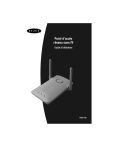
Lien public mis à jour
Le lien public vers votre chat a été mis à jour.
Caractéristiques clés
- Couverture sur zone étendue à haute vitesse
- Cryptage de sécurité 128 bits
- Filtrage d’adresses MAC
- Facile à installer
Questions fréquemment posées
Vous pouvez activer le cryptage WEP (64 ou 128 bits) et configurer le filtrage d'adresses MAC pour n'autoriser que certains appareils à accéder à votre réseau.
Oui, le point d'accès peut servir de pont entre votre réseau câblé existant et vos ordinateurs sans fil, étendant ainsi la zone de couverture.
La valeur par défaut est « WLAN ».
L'adresse IP par défaut est 192.168.0.254.